在日常办公和学习中,处理 Excel 表格数据时,经常会遇到需要删除括号及其内容的情况。当数据量较大时,逐个删除不仅耗时费力,还容易出现遗漏和错误。因此,掌握一种批量删除括号及其内容的方法至关重要。
一、方法步骤详解
1、打开 “查找和替换” 对话框:
打开需要编辑的 Excel 表格。
全部选中包含括号及其内容的单元格区域。可以通过拖动鼠标或使用快捷键(如 Shift 方向键)进行选择。
按下快捷键【Ctrl H】,快速打开 “查找和替换” 对话框。
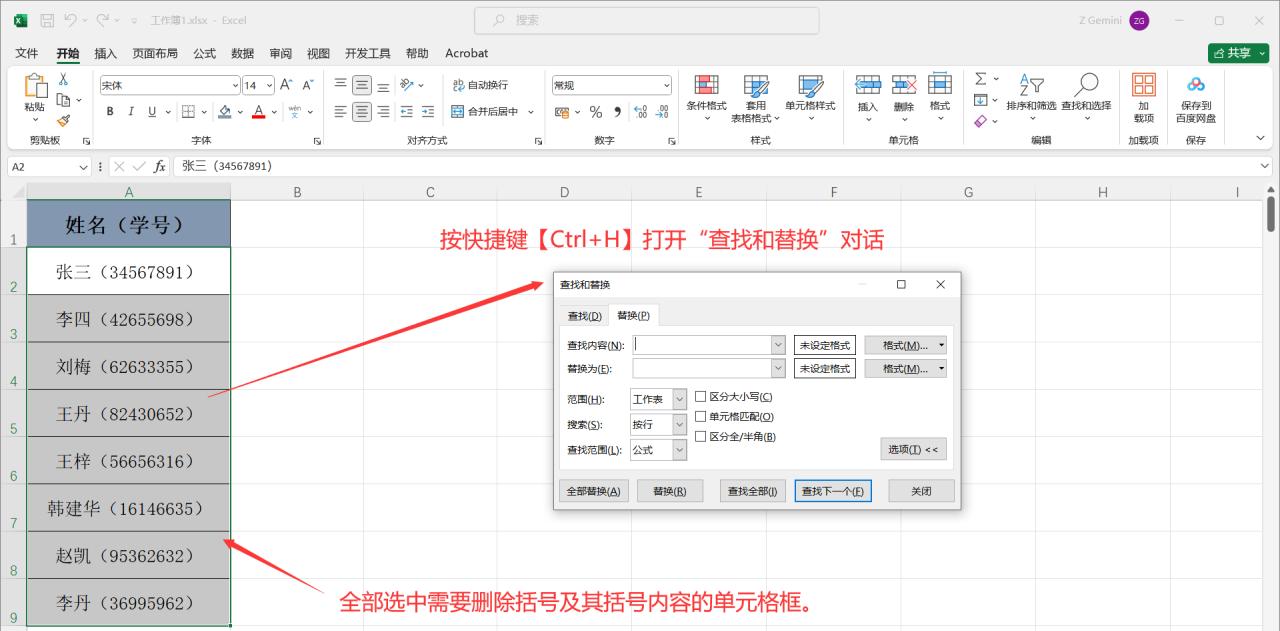
2、设置参数进行部分删除:
在 “查找和替换” 对话框中,点击【替换】选项卡。
设置查找内容为 “()”。这里的括号 “()” 用于指定查找的范围是括号内的内容,“” 是通配符,表示括号内的任意字符组合。
设置替换为 “()”。这个空括号表示只保留括号,而删除括号内的内容。
点击【全部替换】按钮,Excel 会自动查找并替换选中单元格区域内所有符合条件的内容,批量删除括号里的内容。
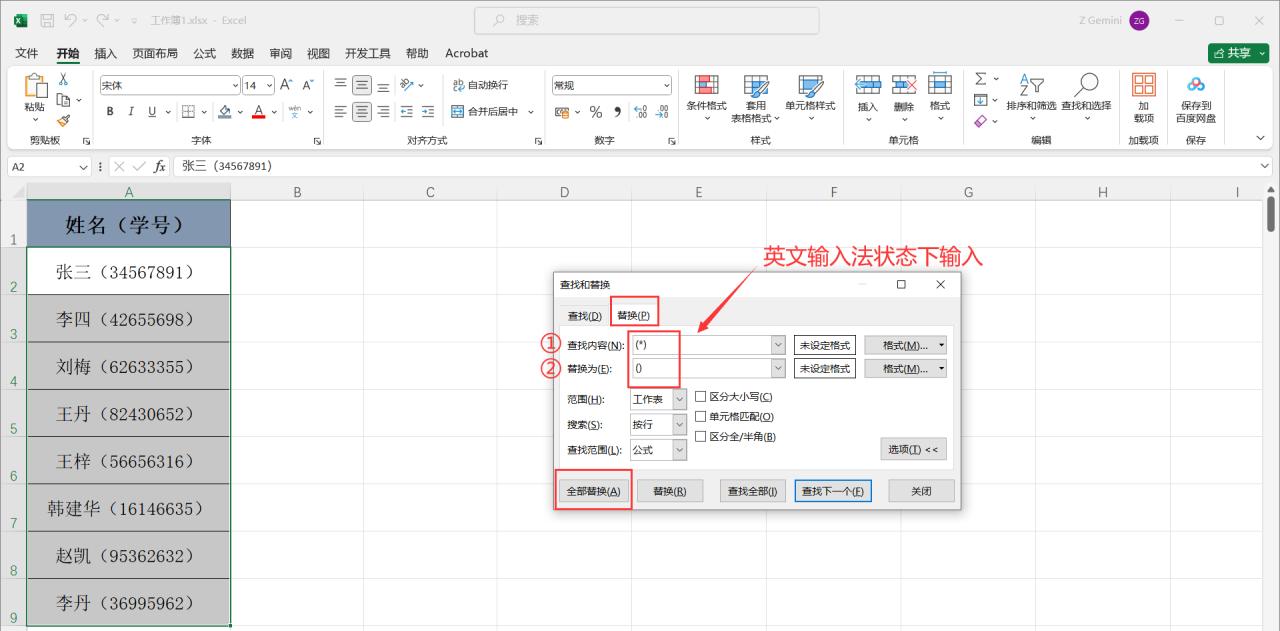
图2
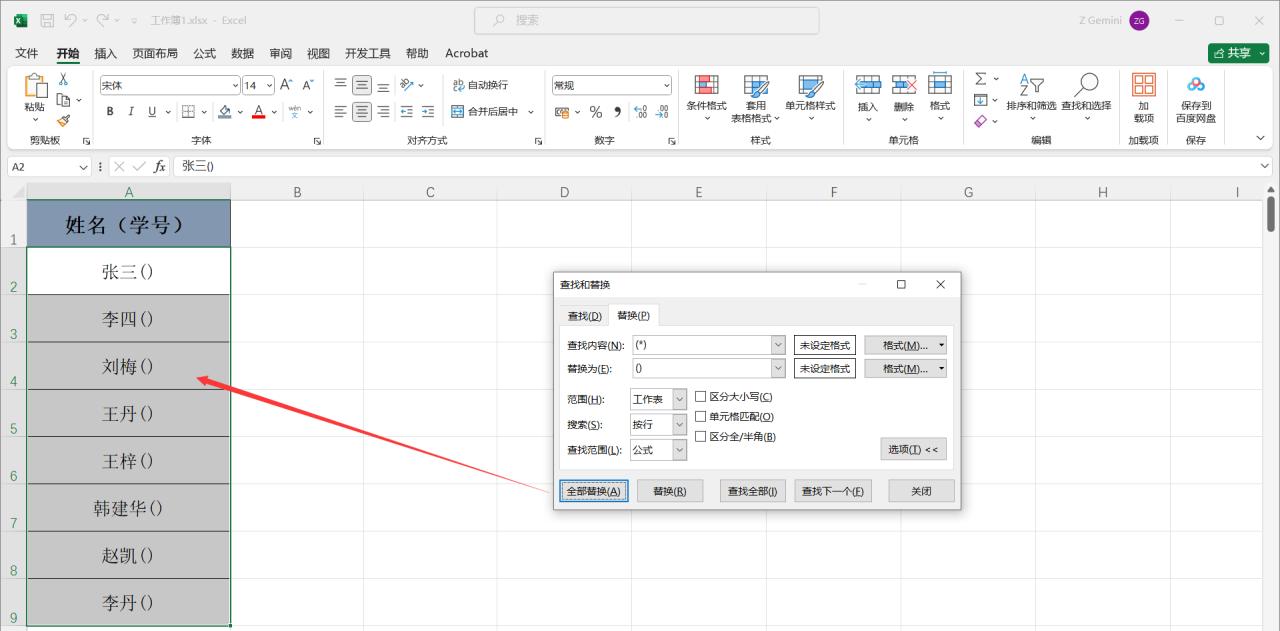
3、完全删除括号及内容:
若要将括号和括号内的内容全部删除,再次选中需要处理的单元格区域。
按【Ctrl H】打开 “查找和替换” 对话框。
设置查找内容仍为 “(*)”。
替换为不输入任何内容,即留空。
点击【全部替换】按钮,此时 Excel 会将选中单元格区域内的括号及其内部的所有内容全部删除。
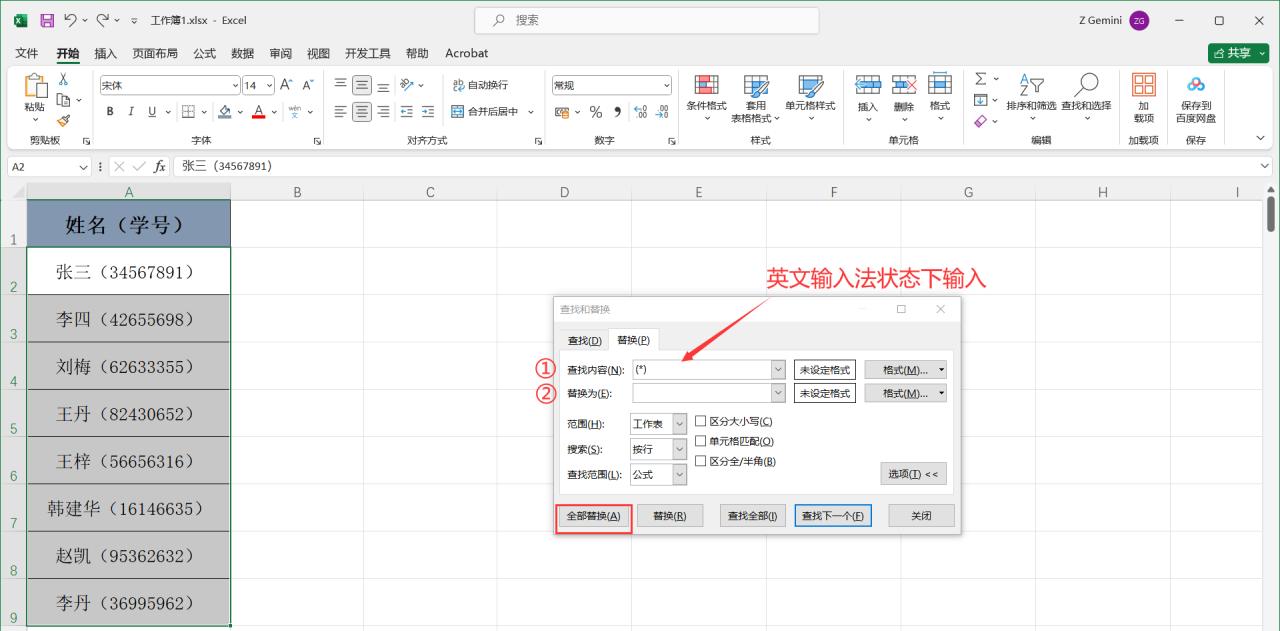
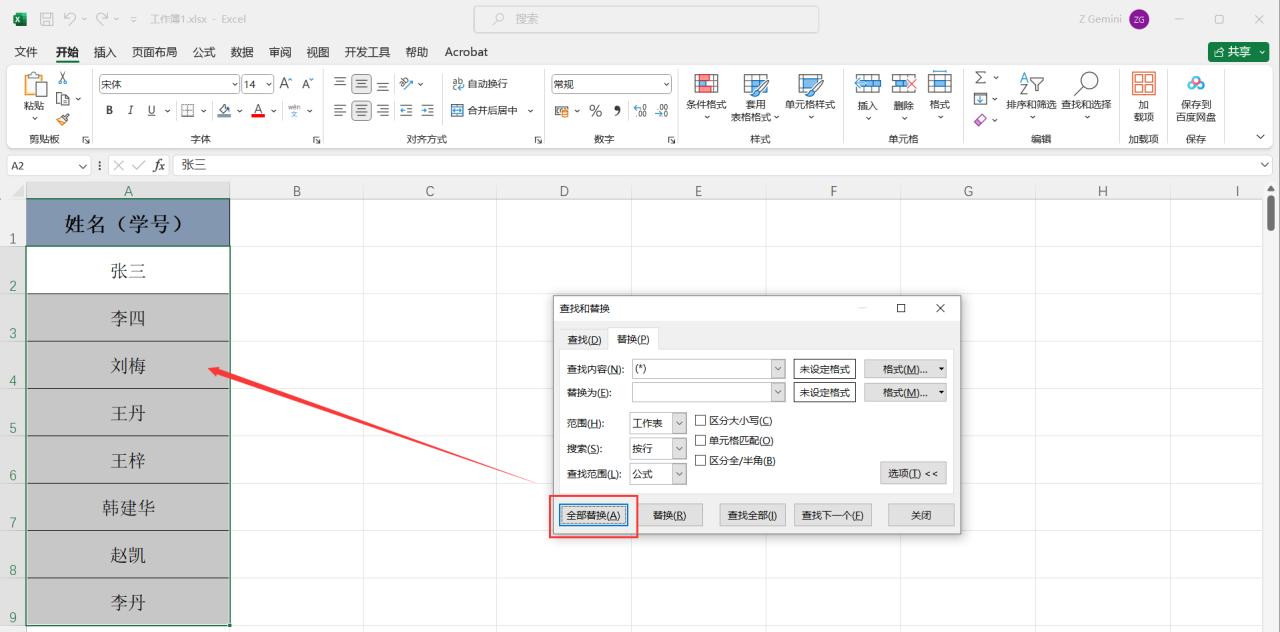
图5
二、注意事项
在输入 “查找内容” 和 “替换为” 时,务必确保是在英文输入法状态下输入符号。这是因为Excel 的 “查找和替换” 功能对符号的识别通常是基于英文输入法的规则。如果使用中文输入法输入符号,可能会导致查找和替换不准确或无法执行。
三、总结
通过使用 Excel 的 “查找和替换” 功能,并结合特定的参数设置,可以快速、准确地批量删除表格中的括号及其内容。这种方法在处理大量数据时尤为高效,能够大大节省时间和提高工作效率。在实际操作中,根据具体需求选择合适的替换方式,能够满足不同的数据清理要求。


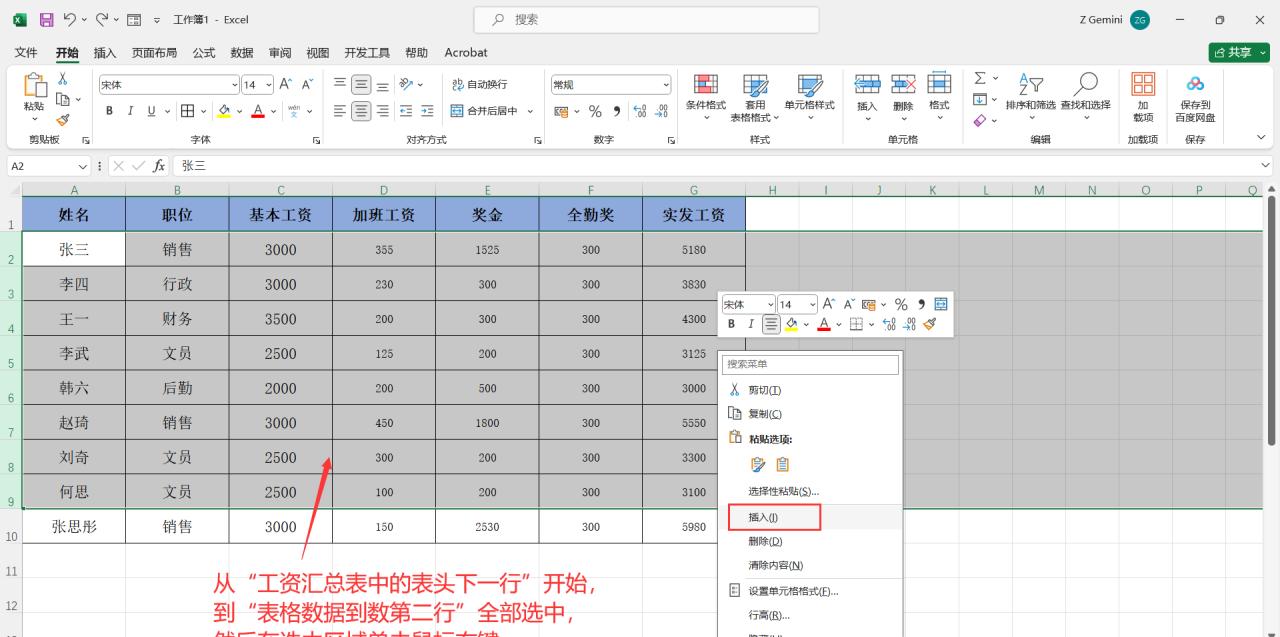
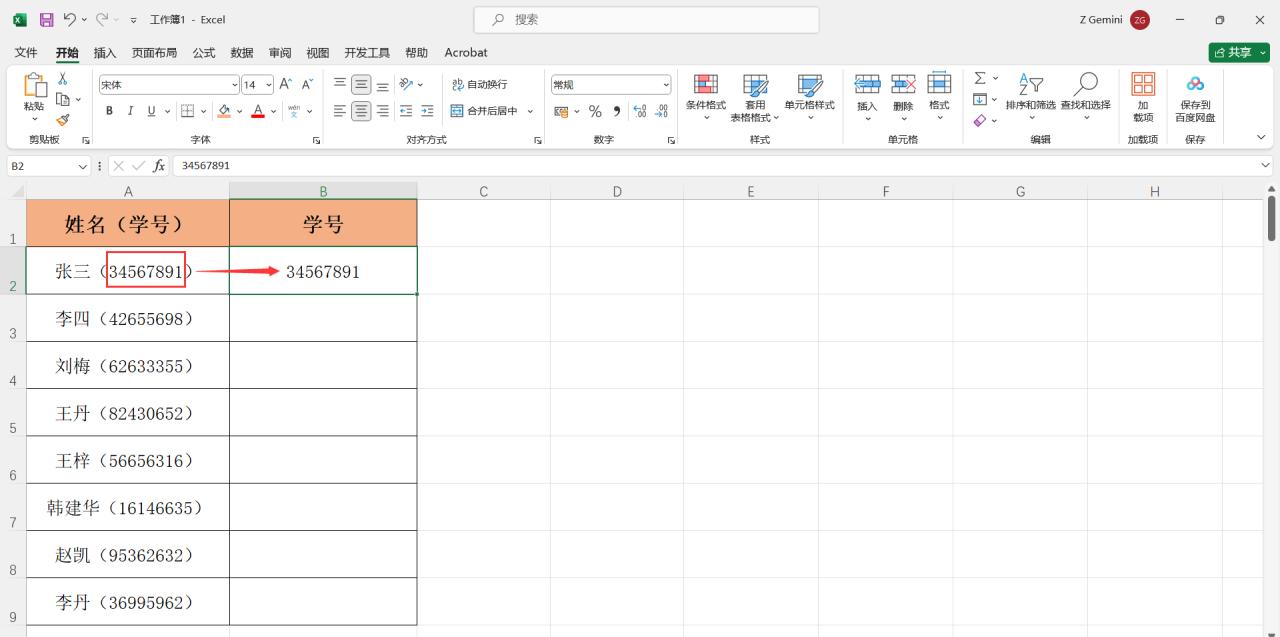


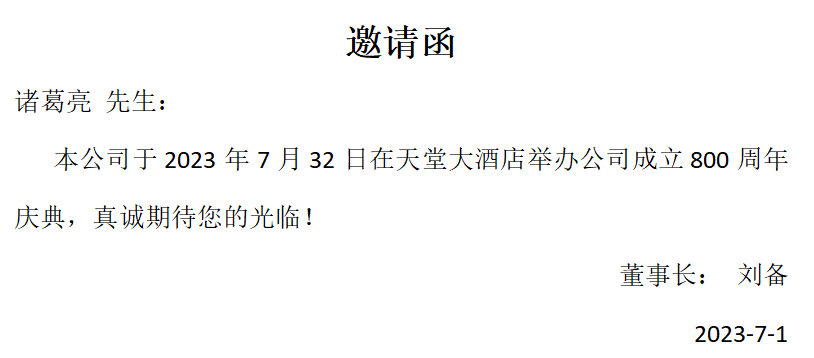

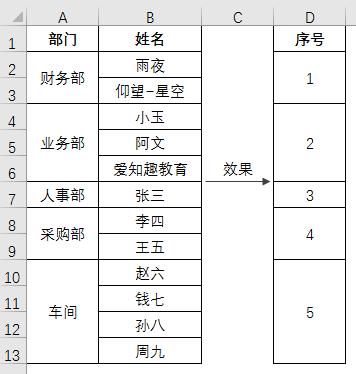
评论 (0)